Windows 10 ist die Version des Betriebssystems von Microsoft zwischen Windows 8.1 und Windows 11. Es wurde am 29. Juli 2015 veröffentlicht und Nutzer können kostenlos von Windows 7 und Windows 8.1 upgraden. Das System führt neue Funktionen wie Fluent Design, die Continuum-Oberfläche, Verbesserungen bei der Suche, die Gesichtserkennung mit Windows Hello, DirectX 12 und mehr ein.
Herunterladen und Installieren von Windows 10
Um Windows 10 zu installieren, kannst du zunächst die ISO-Datei Windows 10 von Uptodown herunterladen. Diese ISO-Datei ist unerlässlich, wenn du eine saubere Installation durchführen möchtest. Du kannst es direkt von einer früheren Windows-Version ausführen oder auf eine DVD oder einen USB-Speicherstick speichern, um eine saubere Installation auch auf einem PC ohne Betriebssystem zu ermöglichen.
Wie man Windows 10 aktiviert und eine Lizenz erhält
Du kannst Windows 10 ohne einen Windows 10-Schlüssel verwenden. Wenn du es jedoch nicht aktivierst, erscheint unten rechts auf dem Bildschirm eine Meldung, dass deine Kopie von Windows 10 nicht aktiviert wurde. Außerdem kannst du einige Anpassungseinstellungen des Betriebssystems nicht ändern, z. B. das Hintergrundbild. Um den vollen Funktionsumfang nutzen zu können, musst du eine offizielle Windows 10-Lizenz von Microsoft erwerben.
Personalisiere deinen Desktop mit Windows 10-Wallpapern
Nachdem du Windows 10 aktiviert hast, kannst du das Hintergrundbild nach Belieben anpassen. Ändere das Hintergrundbild nach deinen Wünschen, indem du ein Standardbild oder ein persönliches Foto verwendest oder hochwertige Hintergründe aus dem Microsoft Store herunterlädst.
Funktionen zur Bildschirmerfassung und -aufzeichnung in Windows 10
Mit Windows 10 kannst du deinen PC-Bildschirm ganz einfach mit dem Tool "Game Bar" aufzeichnen. Mit dieser Funktion kannst du Videos von allem, was du auf deinem Bildschirm siehst, aufnehmen - ideal für die Erstellung von Tutorials oder die Aufzeichnung deiner Spielesessions. Außerdem kannst du mit der Screenshot-Funktion schnell Bilder von dem machen, was auf dem Bildschirm passiert. Du kannst dafür auch Tools von Drittanbietern verwenden, wie die von NVIDIA, AMD oder Intel.
Bildschirmübertragung und Konnektivität in Windows 10
Eine der herausragendsten Funktionen von Windows 10 ist die Möglichkeit, den Bildschirm auf andere Geräte zu übertragen. Klicke dazu auf "Verbinden", um deinen Desktop auf einen Smart TV oder einen anderen kompatiblen Monitor zu projizieren. Dies erleichtert die Durchführung von Präsentationen in professionellen Umgebungen oder die Anzeige von Multimedia-Inhalten auf größeren Bildschirmen. Die Bildschirmfreigabe bietet eine kabellose Möglichkeit, deinen PC-Bildschirm auf ein anderes Gerät zu übertragen.
Eingabeaufforderung (CMD) und PowerShell
Windows 10 enthält die Eingabeaufforderung (CMD) und PowerShell für erweiterte Befehle, genau wie andere Windows-Versionen. Diese Befehle bieten dir die Möglichkeit, das Verhalten des Betriebssystems nach deinen Wünschen zu ändern und anzupassen, einschließlich Dateiverwaltung, Netzwerkeinstellungen und Systemdiagnose.
System-Upgrades und Wartung
Die Frist für die Sicherheitsupdates von Windows 10 endet am 14. Oktober 2025. Nach diesem Datum erhält dieses Betriebssystem keine Sicherheitsupdates mehr und ist daher anfällig für Sicherheitslücken. Daher wäre es am besten, vor diesem Zeitpunkt auf eine neuere Version von Windows zu aktualisieren. Zum Beispiel kannst du ein kostenloses Upgrade von Windows 10 auf Windows 11 erhalten.
Windows 10 von Grund auf neu formatieren und installieren
Du hast die Möglichkeit, entweder ein Upgrade von einer früheren Version durchzuführen oder Windows 10 von Grund auf neu zu installieren. Du musst Windows 10 nicht formatieren, um es von Grund auf neu zu installieren. Du kannst einfach eine neue Installation starten und die vorherige Formatierung beibehalten, sodass deine persönlichen Dateien erhalten bleiben und nicht auf eine andere interne oder externe Speichereinheit kopiert werden müssen. Ein Vorteil von Windows 10 ist, dass die Mindestanforderungen nicht so hoch sind wie für Windows 11, einschließlich des TPM-Moduls.
Sicherheit und Schutz in Windows 10
Windows 10 enthält robuste Sicherheitstools zum Schutz deiner Daten und der Integrität Ihres Systems. Dazu gehören die Firewall oder der bekannte Microsoft Defender, die einen Echtzeitschutz vor Viren und Malware bieten. Die Datenbank wird alle paar Tage mit den neuesten Signaturen aktualisiert, um sicherzustellen, dass keine Malware auf dein Gerät gelangen kann.
Versionen von Windows 10
Home und Pro sind die am häufigsten verwendeten Versionen von Windows 10. Die Home-Version bietet alle Grundfunktionen des Betriebssystems, während Windows 10 Pro zusätzliche Funktionen bietet, die in der Home-Version nicht enthalten sind. Dazu gehören die Unterstützung von RAM-Konfigurationen mit bis zu 2 TB, Remote-Desktop, Gruppenrichtlinien, Virtualisierungsunterstützung über Hyper-V, Festplattenverschlüsselung mit BitLocker und andere Funktionen. Um die Pro-Version zu erhalten, musst du eine spezielle Lizenz erwerben.
Lade dir die ISO-Datei von Windows 10 herunter und installiere ein hervorragendes Betriebssystem auf deinem PC.
Häufige Fragen
Kann ich Windows 10 kostenlos und ohne Lizenz verwenden?
Ja, es ist möglich, Windows 10 ohne Lizenz zu installieren und zu verwenden. Das Einzige, was du vermissen wirst, sind einige Anpassungsoptionen, wie z. B. das Ändern der Schriftart, das Anpassen des Startmenüs und der Taskleiste, das Anwenden von benutzerdefinierten Designs oder den Zugriff auf bestimmte Optionen im Einstellungsbereich.
Wie lange wird Windows 10 Updates unterstützen?
Windows 10 wird Updates bis zum 14. Oktober 2025 unterstützen. Von diesem Zeitpunkt an erhält das Betriebssystem keine Sicherheitsupdates mehr, um etwaige Schwachstellen zu beheben, sodass es nicht mehr ratsam sein wird, das Microsoft-Betriebssystem zu verwenden.
Wo kann ich die Windows 10-ISO herunterladen?
Du kannst die Windows 10-ISO von Uptodown herunterladen. Microsoft verfügt über Tools, mit denen du einen Computer aktualisieren oder die ISO-Datei herunterladen kannst, aber von unserer Website kannst du sie direkt herunterladen, ohne zusätzliche Software zu installieren.
Kann ich ein kostenloses Upgrade von Windows 10 auf Windows 11 durchführen?
Ja. Microsoft ermöglicht dir ein kostenloses Upgrade von Windows 10 auf Windows 11, solange du die Mindestanforderungen an die Hardware des Betriebssystems erfüllst. Wie Windows 10 kannst du auch Windows 11 von Grund auf neu installieren und ohne Lizenz verwenden, obwohl dies gewisse Einschränkungen für einige Funktionen bedeutet.

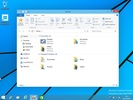
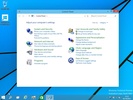
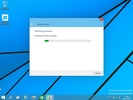
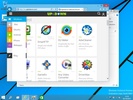





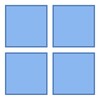




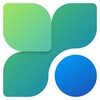





Reviews
Vielen Dank für Ihre Mühe
Ausgezeichnet
Sehr gut
Die Anwendung ist gut.
Ich liebe Windows 10. Ich habe dieses Betriebssystem viel genutzt. Leider wird es im nächsten Jahr, 2025, nicht mehr unterstützt. Aber das Betriebssystem an sich ist sehr gut.
Herzlichen Glückwunsch. Es ist sehr gut, macht weiter so. Erfolg.